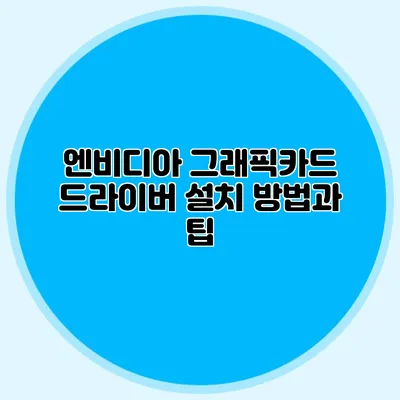엔비디아 그래픽카드 드라이버 설치 방법과 팁
최신 그래픽카드를 최대한 활용하기 위해 필요한 첫 번째 단계는 바로 드라이버 설치입니다. 드라이버는 컴퓨터와 하드웨어 간의 소통을 가능하게 하므로, 적절한 드라이버가 설치되어야만 그래픽카드의 성능을 극대화할 수 있어요. 그러면 컴퓨터에서 엔비디아 그래픽카드의 드라이버를 어떻게 설치하는지 자세히 알아볼까요?
✅ 아이피타임 공유기 비밀번호 초기화 방법을 지금 알아보세요.
드라이버란 무엇인가요?
드라이버란 소프트웨어의 일종으로, 운영 체제와 하드웨어 장치 간의 중개 역할을 합니다. 그래픽카드 드라이버는 그래픽카드가 제대로 작동하도록 하기 위해 꼭 필요한 프로그램입니다. 드라이버가 최신 버전일수록 성능과 안정성이 향상됩니다.
드라이버의 중요성
- 성능 향상: 최신 드라이버는 최신 게임과 애플리케이션에 최적화되어 있어 더 나은 성능을 제공합니다.
- 버그 수정: 드라이버 업데이트는 기존의 버그를 수정하여 안정성을 증가시킵니다.
- 새로운 기능: 새로운 드라이버는 성능 개선 뿐만 아니라 새로운 기술을 지원하기 위해 필요한 경우가 많습니다.
✅ 최신 드라이버 설치로 성능을 극대화해 보세요!
엔비디아 드라이버 설치 방법
드라이버를 설치하는 방법은 간단하지만, 몇 가지 단계를 정확히 따라야 합니다.
1. 엔비디아 공식 웹사이트 방문
먼저 엔비디아의 공식 웹사이트에 방문하여 드라이버를 다운로드 받아야 합니다. 아래 링크에서 바로 접근할 수 있습니다.
2. 그래픽카드 모델 확인
웹사이트에 접속하면 자신의 그래픽카드 모델을 선택해야 합니다. 모델명은 그래픽카드의 상단에서 확인할 수 있습니다. 예를 들어, NVIDIA GeForce GTX 1660 Ti와 같은 형식으로 나타납니다.
3. 운영 체제 선택
그래픽카드 모델을 선택한 후, 자신의 운영 체제를 지정합니다. 예를 들어, Windows 10 64비트 또는 Windows 11과 같은 형식으로 선택할 수 있습니다.
4. 드라이버 다운로드
드라이버를 선택한 후, 다운로드 버튼을 클릭하여 파일을 저장합니다. 다운로드가 완료되면 설치 파일을 실행합니다.
5. 설치 프로그램 실행
설치 프로그램을 실행하면 몇 가지 설치 옵션이 제공됩니다. 보통 ‘Express Installation’을 선택하는 것이 좋습니다. 이 옵션은 필요한 모든 구성 요소를 자동으로 설치해 줍니다.
6. 설치 완료 후 재부팅
드라이버 설치가 완료되면 컴퓨터를 재부팅하여 설정을 완료합니다. 재부팅 후에는 엔비디아 그래픽카드가 정상적으로 작동하는지 확인해 보세요.
✅ 구글 크롬의 최신 버전을 쉽게 다운로드하는 방법을 알아보세요!
드라이버 설치 팁
드라이버 설치 중 몇 가지 유용한 팁이 있습니다. 이 팁들이 있으면 더욱 수월하게 설치할 수 있을 거예요.
- 과거 드라이버 삭제: 새 드라이버를 설치하기 전에 이전 드라이버를 삭제하는 것이 좋습니다. 이를 통해 충돌을 방지할 수 있습니다.
- 안전 모드 사용: 설치에 문제가 발생할 경우 안전 모드에서 설치를 시도해 보세요.
- 정기적 업데이트: 엔비디아 홈페이지를 통해 정기적으로 드라이버를 업데이트하여 항상 최신 상태를 유지하세요.
| 단계 | 설명 |
|---|---|
| 1 | 엔비디아 공식 웹사이트 방문 |
| 2 | 그래픽카드 모델 확인 |
| 3 | 운영 체제 선택 |
| 4 | 드라이버 다운로드 |
| 5 | 설치 프로그램 실행 |
| 6 | 재부팅하여 완료 |
마무리
이제 엔비디아 그래픽카드 드라이버 설치 방법에 대해 알아보셨습니다. 최신 드라이버를 설치하면 성능을 더욱 향상시키고 안정성을 높일 수 있으니, 정기적으로 체크하여 업데이트해 주세요. 드라이버 설치는 컴퓨터 성능에 큰 영향을 미치니, 꼭 신경 써야 할 부분이에요.
이 기사가 도움이 되셨다면, 주변의 다른 사용자와도 공유하여 더 많은 사람들이 유용한 정보를 얻을 수 있도록 해주세요. 여러분의 경험과 정보를 바탕으로 컴퓨터를 최적화하고, 게임이나 작업에서 최고의 성능을 즐기세요!
자주 묻는 질문 Q&A
Q1: 엔비디아 그래픽카드 드라이버란 무엇인가요?
A1: 엔비디아 그래픽카드 드라이버는 운영 체제와 그래픽카드 간의 소통을 가능하게 하는 소프트웨어로, 그래픽카드가 제대로 작동하도록 하는 데 필수적입니다.
Q2: 드라이버 설치 시 어떤 단계가 있나요?
A2: 드라이버 설치는 엔비디아 공식 웹사이트 방문, 그래픽카드 모델 확인, 운영 체제 선택, 드라이버 다운로드, 설치 프로그램 실행, 재부팅의 6단계로 진행됩니다.
Q3: 드라이버를 정기적으로 업데이트해야 하는 이유는 무엇인가요?
A3: 드라이버를 정기적으로 업데이트하면 성능 향상, 버그 수정, 새로운 기능 지원 등이 이루어져 안정성과 성능을 최적화할 수 있습니다.